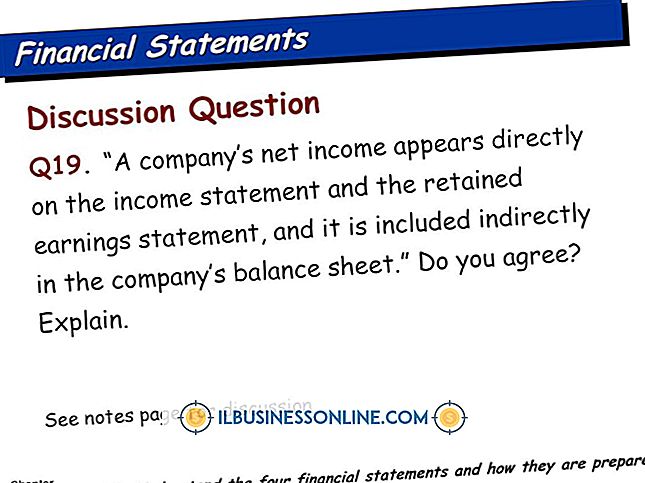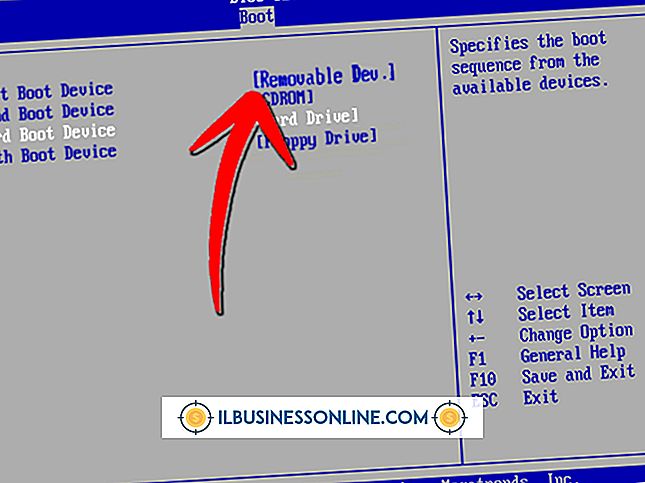Outlook 2010で下線付きの太字のテキストを使用する方法

Microsoft Outlook 2010では、オフィス全体の電子メール通信が合理化される可能性がありますが、メッセージの最も重要な部分が単純な文字で隠されないようにしてください。 Outlookの太字と下線のフォント機能を使用して電子メールをフォーマットします。 それぞれがワンクリックで目立つようにします。
大胆に行くか家に帰る
Outlookの電子メールウィンドウのメインメッセージボックスに、太字または下線を引くテキストを入力します。 フォーマットする単語を強調表示します。 メッセージ全体または一部だけを太字にして下線を引くことができます。 太字の場合は[メッセージ]タブのリボンの[B]ボタンを、下線の場合は[U]ボタンをクリックすると、書式設定または両方の書式設定スタイルが適用されます。 入力を開始する前にボタンをクリックすると、それ以降の入力内容はすべて書式設定されます。
並んで
Outlook 2010での電子メールの書式設定は、大量の電子メールを分割して受信者の目を特定の用語や指示に合わせるなど、テキストを目立たせるための理想的な方法です。 あなたは、あなたの会社、製品、役員の名前、または引用符への参照に下線を引き太字にしたいと思うかもしれません。 フォーマット設定が必ずしも転送されるとは限らないことに注意してください。 電子メールがYahooやGmailなどの他の電子メールクライアントで表示されたり、モバイルデバイスから読み取られたりすると、下線や太字のテキストが失われる可能性があります。
人気の投稿
あなたは自分のFacebookアカウントのあなたのプロフィール写真として表示するためにあなたのコンピュータからアップロードして選択することができます。 Facebookはあなたのプロフィールレイアウトのあなたのプロフィール写真の下に何かを書く方法を提供していませんが、あなたはあなたの写真の下に書くことを置くためにMicrosoftペイントのあなたの画像を編集することができます。 あなたはそれからあなたのFacebookアカウントのあなたの新しいプロフィール写真として画像をアップロードすることができます。 1。 コンピュータでMicrosoft Paintを起動し、青い「ファイル」メニューをクリックして「開く」を選択します。 2。 自分のFacebookのプロフィールの写真をコンピュータで参照し、写真をダブルクリックして読み込みます。 3。 写真の下端をクリックし、マウスボタンを押しながらカーソルを下にドラッグします。 これはあなたのイメージの下の空白の白い部分を広げるでしょう。 メッセージを入力するのに十分なスペースができたら、マウスボタンを放します。 4。 カラーパレットからテキストの色を選択します。 5。 ツールバーの「テキストツール」アイコンをクリックしてから、写真の下の空白部分をクリックします。 テキストボックスが表示されます。 6。 テキストボックスにテキストを入力し、テキ
続きを読みます
発生主義では、収益は収益が発生したときに入力され、費用は発生時に入力されます。 これは、管理者、株主、および債権者が、会社が報酬を受け取ったときだけでなく、期間内にどれだけ稼いだかを判断できるようにするために行われます。 2列の会計ジャーナルでは、資産 - あなたが所有するもの - と経費が借方列に入力されます。 負債 - あなたが負うもの - と収益はクレジットの欄に入力されます。 エントリを調整する 1つの経費ビジネスは、物資を買うことを含みます。 この費用が正しい期間と確実に一致するように、調整エントリが使用されます。 たとえば、在庫を確認した結果、500ドルの消耗品が使い果たされたことが判明した場合、500ドルが消耗品費用の借方列に、500ドルが消耗品の貸方列に入力されます。 借方記入は発生した500ドルの費用を記録しそしてクレジット記入は消耗した500ドルの供給を記録するであろう。 この入力が行われなかった場合、経費は500ドル減額され、純利益は500ドル過大評価されることになります。 給与計算調整エントリ 財務諸表を発行する前に調整する必要があるかもしれないもう1つの費用は給与です。 会社の従業員が12月31日の時点で4, 000ドルの給与を得ているが、1月15日まで給与が支払われないと仮定します。その費用が当年度の費用として表示されるようにするために、調整入力を行う必要
続きを読みます
一部のウイルスやマルウェアは、フラッシュドライブのブートセクタに感染する可能性があります。 これは、フラッシュドライブを感染したシステムに接続したときに起こります。 感染したフラッシュドライブをオフィスのコンピュータに接続すると、オフィスネットワーク全体にさまざまな問題が発生する可能性があります。 感染したブートセクタはウイルスの隠れ場所となるだけでなく、過去に自分で起動可能なUSBドライブまたはWindows 7インストーラを作成した場合は、フラッシュドライブが正しく起動しなくなる可能性もあります。 起動機能が再び正常に機能するように、フラッシュドライブにクリーンブートセクタを書き込むためにアプリケーションを使用してください。 BOOTICEを使う 1。 PendriveappsのWebサイトからBOOTICEをダウンロードしてください(「参考文献」を参照)。 終了したらBOOTICEファイルを開き、BOOTICEアプリケーションを起動します。 2。 あなたのUSBドライブにブートセクタを書き込むために利用可能なオプションを見るために "Process MBR"ボタンをクリックしてください。 USBフラッシュドライブにWindows 7インストーラが含まれている場合は、[Windows NT 6.x MBR]オプションを選択します。 ドライブに他の起動可能なコン
続きを読みます
アメリカの職場は常に多様化しています。 このため、企業はより多様な採用方法を検討し、差別的と見なされることはありません。 多様性には、性別、年齢、民族、さらには障害のある人の違いも含まれます。 多様な職場にはいくつかの重要な利点があります。 利用可能な最高の才能 diversityworld.comの記事「労働力の多様性:ビジネスのやり方を変える」によると、多様な人々のグループから雇う企業は、最も優れた人材プールから労働者を雇うことができます。 高齢労働者は、企業に経験と強い仕事倫理をもたらすことができます。 インド、中国、日本などの他の国からの労働者は、科学やより技術的な分野で、国内外で優れた教育を受けています。 いずれにせよ、すべての労働者に平等な機会を提供する企業は、最も教育を受けた経験豊富な労働者を選択、インタビュー、選別、採用することができます。 より効果的な実行 多様な従業員か
続きを読みます
あなたが契約に署名するとき、あなたと他の当事者は何らかの支払いの形で交換される商品やサービスを含む契約を結ぶ。 あなたには、他の当事者が契約上の合意に違反したときに損害賠償を請求する法的権利があります。 苦情を申し立てるときに損害賠償に値札を付けることができますが、州法および契約の条項によって、受け取ることができる賠償額が制限される場合があります。 1。 契約上の合意を確認して、相手方が完全または部分的な契約違反を犯したかどうかを判断します。 一方の当事者が合意の基礎を形成した義務を履行できなかった場合、完全な違反が発生します。 完全に違反した場合は、契約を解除することができます。 他の人が部分的に契約の一部を尊重することに失敗した場合、そのときは契約はそのまま残りますが、あなたは損害賠償を求めることができます。 2。 契約違反の結果として発生した、または発生する可能性がある損失を見積もります。 あなたがサービスを提供し、相手方がそのサービスの代金をあなたに支払わなかった場合、あなたの損失は相手方がそのサービスの代金を支払うことに同意した価格になるはずです。 あなたが何年もの間あなたが事業を営むことを可能にしていたであろう合意に相手方が憤慨したならば、事業の予想される収入はあなたの報酬請求の基礎を形成するべきです。 3。 契約違反の間接的な結果として発生した財務上の損失の費用を計算し
続きを読みます